모든 기기를 위한 최고의 VLC 미디어 플레이어 대안
VLC 미디어 플레이어는 다재다능함으로 인해 최고의 미디어 플레이어 중 하나로 널리 알려져 있습니다. 그러나 초보자에게는 가장 사용자 친화적인 옵션은 아닐 수 있습니다. VLC 미디어 플레이어 대안을 찾고 있다면 올바른 곳에 있습니다. 이 기사에서는 최고의 VLC 대안 8가지를 소개하고, 주요 기능을 강조하며 VLC와 비교합니다. 계속 읽어서 자세히 알아보세요.
가이드 목록
고품질의 최고의 VLC 미디어 플레이어 대안 PotPlayer - 가벼운 VLC 대체 플레이어 5KPlayer – 온라인 비디오를 위한 다운로드 가능한 VLC 대안 Plex Media Player - 무료 크로스 플랫폼 VLC 대체 플레이어 MPV - 고품질 비디오 렌더링 VLC 대체 플레이어 MPC-HC - 모든 기기와 호환되는 VLC 대체 플레이어 SMPlayer - YouTube 직접 재생 지원 VLC 대안 GOM Player - 원격 제어가 가능한 오픈소스 VLC 대안 VLC 미디어 플레이어에 대한 FAQ| 운영 체제 | 비디오 향상 | 부제 | 블루레이 디스크 | 360도 비디오 재생 | |
| VLC 미디어 플레이어 | 윈도우, 맥 | × | √ | 비보호만 | √ |
| 4Easysoft 블루레이 플레이어 | 윈도우, 맥 | √ | √ | √ | √ |
| 팟 플레이어 | 윈도우 | × | √ | √ | √ |
| 5K플레이어 | 윈도우, 맥 | × | √ | √ | √ |
| 플렉스 미디어 플레이어 | 윈도우, 맥 | × | √ | × | × |
| 다목적차량 | 윈도우, 맥, 리눅스, 안드로이드, BSD | √ | √ | × | √ |
| MPC-HC | 윈도우 | × | √ | 비보호만 | × |
| SM플레이어 | 윈도우, 리눅스 | √ | √ | √ | √ |
| 곰플레이어 | 윈도우 | √ | √ | × | √ |
고품질의 최고의 VLC 미디어 플레이어 대안
4Easysoft 블루레이 플레이어 600개 이상의 미디어 형식을 지원하는 8개의 VLC 대체 플레이어 중에서 1위를 차지했습니다. 이 프로그램은 가져온 모든 오디오/비디오 형식을 실질적으로 열 수 있으며, 더 이상 WAV에서 MP4와 같이 흔하지 않은 파일을 흔한 파일로 변환할 필요가 없습니다. 재생으로 끌어옵니다. 게다가 TV 프로그램, 영화, TV 시리즈를 재생 목록에 정리하여 즉시 파일을 볼 수 있습니다. Dolby Digital Surround, DTS, 5.1 채널의 고해상도 오디오로 Blu-ray 및 4K 비디오에 더 많은 디테일과 사실감을 더합니다. 또한 더 나은 시청각 경험을 위해 볼륨을 조절하고 트랙, 오디오 장치, 채널을 변경할 수 있습니다!

비디오/오디오 트랙을 적절하게 구성하고, 재생하는 동안 손실 없는 비디오 및 오디오 품질을 제공하세요.
하드웨어 가속을 활성화하면 버퍼와 지연 없이 파일을 열고 비디오를 재생하는 속도가 빨라집니다.
다양한 재생 모드를 즐길 수 있는 개인 재생 목록을 만들고 마지막 시청 과정을 저장하세요.
AI 기술로 MP4, MOV, MKV, AVI 등 모든 형식의 비디오 파일을 원활하게 재생합니다.
최고의 VLC 미디어 플레이어 대안을 사용하는 방법
1 단계무료로 다운로드하여 컴퓨터에 플레이어를 설치하세요. 그런 다음 플레이어를 실행하면 "파일 열기"와 "디스크 열기"라는 두 개의 버튼이 표시됩니다. 4K 영화, HD/SD 비디오를 MP4로 재생할 수 있습니다.

2 단계"파일 열기" 버튼을 클릭하여 컴퓨터에 저장된 비디오/영화를 재생합니다. 팝업 창에서 재생하려는 비디오를 찾아 클릭합니다. 그런 다음 "열기" 버튼을 클릭하여 선택을 확인하고 이 VLC 미디어 플레이어 대안을 통해 비디오를 시청할 수 있습니다.

3단계비디오/영화가 그 후에 재생되기 시작합니다. 비디오 재생 속도를 제어하고, 앞으로 또는 뒤로 이동하고, 스냅샷을 찍고, 비디오 재생 인터페이스 아래의 "비디오 제어" 패널을 통해 볼륨을 조절할 수 있습니다.

PotPlayer - 가벼운 VLC 대체 플레이어
팟플레이어 가벼운 플레이어입니다 노트북을 위해. 구성 가능한 옵션을 제공하며 Windows에서만 액세스할 수 있습니다. VLC 미디어 플레이어의 이 대안은 또한 시장에서 가장 뛰어난 플레이어 중 하나입니다. 이 플레이어에서 훌륭한 유연성과 기능을 찾을 수 있습니다. 빠르게 시작되고 VLC보다 성능이 뛰어납니다.
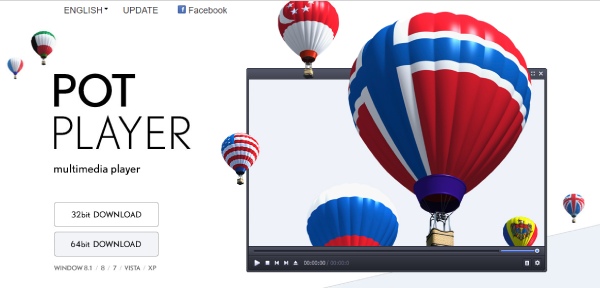
- 장점
- 비디오 재생을 정확하게 제어하고 북마크를 지원합니다.
- 다양한 자막 형식을 지원합니다.
- 3D 및 360도 비디오 지원.
- 단점
- 광고나 홍보 내용이 포함되어 있을 수 있습니다.
- 기능이 많은데 옵션은 복잡합니다.
- 블루레이 재생은 지원하지 않습니다.
5KPlayer – 온라인 비디오를 위한 다운로드 가능한 VLC 대안
5K플레이어 다양한 미디어 파일 재생, 빠른 비디오 다운로드, AirPlay 스트리밍 등을 제공하는 무료 VLC 대안입니다. 이 강력한 플레이어는 직관적인 사용자 인터페이스를 제공하며 SD, HD, 1080p와 같은 고해상도 비디오를 문제 없이 재생합니다. 그리고 4K 비디오. 영화나 비디오를 보는 것 외에도 VLC 대안으로 DVD 파일을 열고 라디오 프로그램을 청취할 수도 있습니다.
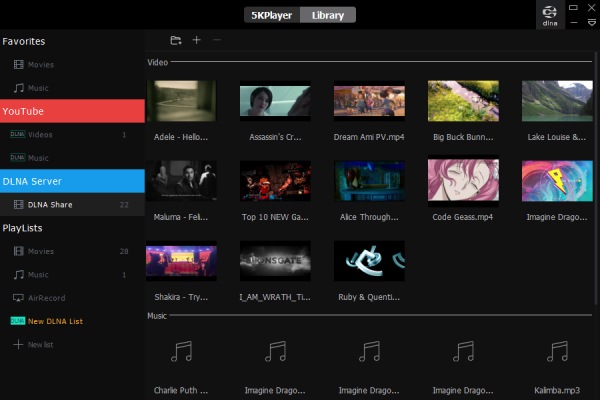
- 장점
- iPhone 비디오를 PC로 전송할 수 있습니다.
- 자막, 시각적 설정 등의 사용자 정의 편집.
- 라디오 프로그램을 청취하실 수 있습니다
- 단점
- 백그라운드에서 계속 실행하면 메모리를 더 많이 차지합니다.
- 인터페이스에 광고가 더 많습니다.
- 제거가 어렵습니다.
Plex Media Player - 무료 크로스 플랫폼 VLC 대체 플레이어
플렉스 미디어 플레이어 무료 스트리밍 웹사이트로 시작했지만 나중에 Plex Media Player를 개발했습니다. 이는 휴대폰, 컴퓨터, TV를 포함한 플랫폼에서 무료 소프트웨어입니다. 이 VLC 대안을 통해 시청하는 비디오나 영화를 공유하고 어려움 없이 무료 영화를 스트리밍할 수 있습니다. 항상 250개 이상의 라이브 TV 채널을 이용할 수 있는 이 VLC 대안은 모든 시스템에서 신뢰할 수 있는 플레이어가 될 수 있습니다.
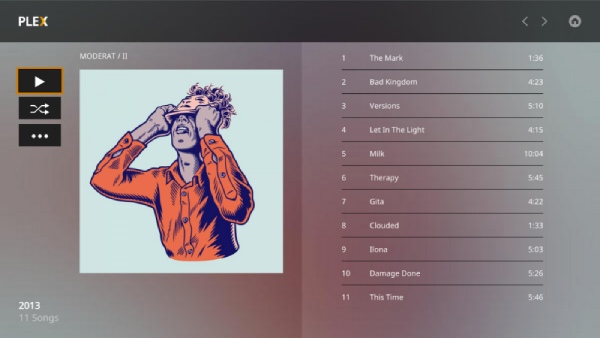
- 장점
- 라이브 DVR과 TV를 제공합니다.
- 거의 모든 미디어를 처리합니다.
- 모든 고급 홈시어터 기능 지원.
- 단점
- 광고가 많아요.
- 공식적인 인터페이스가 없습니다
MPV - 고품질 비디오 렌더링 VLC 대체 플레이어
다목적차량 는 Windows와 Mac에서 모두 사용할 수 있는 무료 오픈 소스 비디오 플레이어입니다. 일부 Linux 사용자는 이 플레이어를 VLC 미디어 플레이어의 가장 좋은 대안으로 생각합니다. 게다가 MPV는 MPlayer와 mplayer2를 기반으로 하지만 개선된 간소화된 CLI 옵션이 있습니다. 이 VLC 대체 플레이어를 사용하면 영화 라이브러리로 사용할 수 있으며 다른 애플리케이션에 쉽게 통합할 수 있습니다.
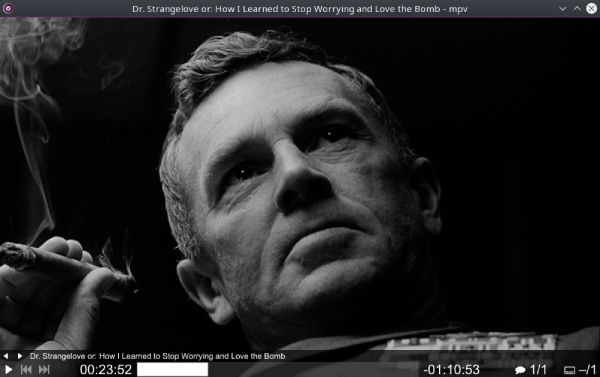
- 장점
- 색상 관리 및 픽셀 셰이더와 같은 전문적인 이미지 품질 옵션
- 터미널 및 명령 작업 지원, 스크립트 작성
- 단점
- 명령 옵션과 기타 고급 설정은 초보자에게는 어려울 수 있습니다.
MPC-HC - 모든 기기와 호환되는 VLC 대체 플레이어
MPC-HC 는 대부분의 사람들이 필요로 하는 모든 기능을 제공하고 최신 LAV 필터를 포함하는 Windows용 성숙한 미디어 플레이어입니다. 다양한 확장 기능과 플러그인 덕분에 이 플레이어는 VLC에 대한 고품질 대안으로 좋은 명성을 얻었습니다. 또한 VLC 미디어 플레이어와 비교했을 때 MPC-HC에서 진행률 표시줄을 건너뛸 때 더 안정적인 시청 환경을 얻을 수 있습니다.
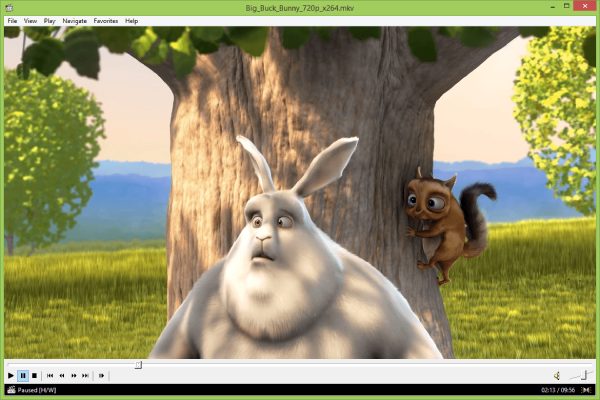
- 장점
- 탐색 바에서 비디오를 미리 봅니다.
- AOMedia AV1 등 새로운 코덱을 지원합니다.
- Real Video, AVI 등 다양한 일반적인 비디오 형식을 지원합니다.
- 단점
- 비디오 편집과 같은 기능은 없습니다.
- 재생 외의 기능은 적습니다.
SMPlayer - YouTube 직접 재생 지원 VLC 대안
SM플레이어 는 내장 코덱과 YouTube 지원이 있는 또 다른 무료 미디어 플레이어입니다. VLC 대안 중 하나로, VLC와 한 가지 면에서 다릅니다. 모든 파일의 마지막으로 중단된 위치에서 재생을 재개할 수 있는 고유한 기능을 제공합니다. 모든 오디오 및 비디오 형식을 재생하는 것 외에도 이 VLC 대안은 Chromecast를 지원하고 컴퓨터에서 TV 콘텐츠를 스트리밍할 수 있습니다. YouTube 통합, 재생 속도 제어 및 사용자 정의 가능한 스킨과 같은 고급 기능이 있습니다.
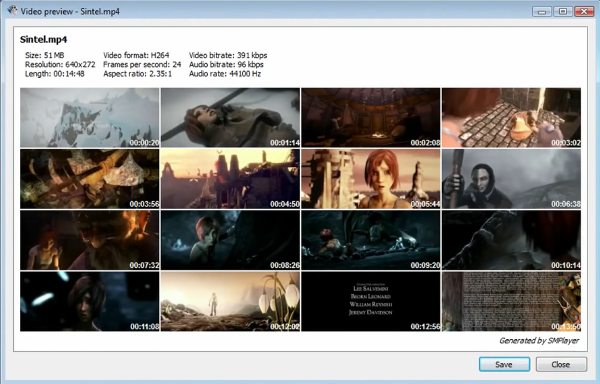
- 장점
- 몇 초 안에 썸네일을 만들어 보세요.
- YouTube 동영상을 탐색, 검색, 재생합니다.
- 고급 비디오 및 오디오 필터가 있습니다
- 단점
- 사용자 인터페이스가 약간 오래되었을 수 있습니다.
- 프레임 속도 해상도 등 고급 재생 기능이 제한됩니다.
GOM Player - 원격 제어가 가능한 오픈소스 VLC 대안
곰플레이어 모든 미디어 파일 재생을 지원하는 또 다른 오픈소스 VLC 대체 미디어 플레이어이며, 알려지지 않은 미디어 형식을 만나더라도 올바른 디코더를 찾아 잠금을 해제합니다. 한편, 이 뛰어난 VLC 대체 플레이어를 사용하면 세계에서 가장 큰 자막 데이터베이스에 액세스할 수 있으므로 외국 영화를 재생하기 시작하면 GOM Player가 자동으로 적합한 자막을 검색하여 적용합니다.
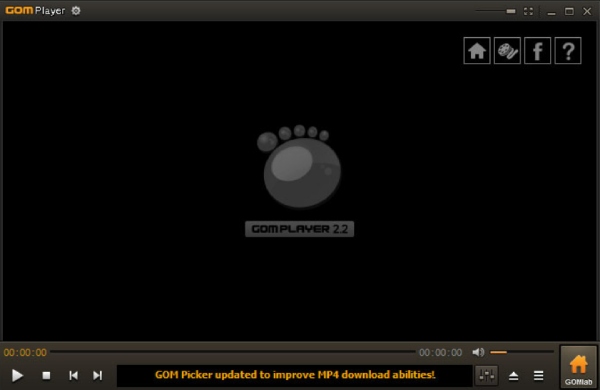
- 장점
- 전화로 원격으로 비디오를 제어하세요.
- 다양한 VR 및 360도 비디오 포맷을 지원합니다.
- 단점
- 무료 버전에는 광고가 있습니다.
- 사용하려면 번들 소프트웨어를 설치해야 할 수도 있습니다.
VLC 미디어 플레이어에 대한 FAQ
-
VLC 미디어 플레이어에 자막을 추가하는 방법?
먼저 VLC에서 비디오를 열어야 합니다. 그런 다음 디스플레이 인터페이스 위에 있는 "자막"을 클릭하고 "자막 파일 추가"를 클릭해야 합니다. 그런 다음 컴퓨터에서 자막 파일을 선택하고 "열기"를 클릭하여 적용할 수 있습니다.
-
Linux에 VLC 플레이어를 다운로드할 수 있나요?
네, 가능합니다. VLC DVD 플레이어 Linux를 포함한 다양한 운영 체제에서 사용할 수 있습니다. 이 플레이어는 Android, iOS, iPadOS와 같은 다른 모바일 플랫폼도 지원합니다.
-
VLC 플레이어로 ISO 파일을 재생하려면 어떻게 해야 하나요?
컴퓨터에서 플레이어를 실행한 후 위의 "미디어"를 클릭하기만 하면 됩니다. 그런 다음 "폴더 열기"를 클릭하여 재생할 ISO 파일을 선택할 수 있습니다. 선택을 확인하면 자동으로 재생이 시작됩니다. 게다가 DVD 드라이브가 있는 경우 DVD 디스크의 콘텐츠도 볼 수 있습니다.
결론
요약하자면, 이 기사의 8가지 VLC 미디어 플레이어 대안과 그 주요 기능을 살펴보았습니다. 이제 VLC만 있는 것이 아니라 비디오나 영화를 재생할 수 있는 선택 사항이 더 많아졌습니다. VLC와 마찬가지로 많은 고급 유용한 기능이 있지만 복잡한 사용자 인터페이스가 없는 안정적인 플레이어를 원한다면, 4Easysoft 블루레이 플레이어 강력히 추천합니다. 서둘러 시도해 보고 그 힘을 경험해보세요!


